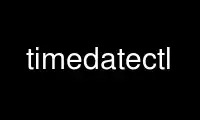
This is the command timedatectl that can be run in the OnWorks free hosting provider using one of our multiple free online workstations such as Ubuntu Online, Fedora Online, Windows online emulator or MAC OS online emulator
PROGRAM:
NAME
timedatectl - Control the system time and date
SYNOPSIS
timedatectl [OPTIONS...] {COMMAND}
DESCRIPTION
timedatectl may be used to query and change the system clock and its settings.
Use systemd-firstboot(1) to initialize the system time zone for mounted (but not booted)
system images.
OPTIONS
The following options are understood:
--no-ask-password
Do not query the user for authentication for privileged operations.
--adjust-system-clock
If set-local-rtc is invoked and this option is passed, the system clock is
synchronized from the RTC again, taking the new setting into account. Otherwise, the
RTC is synchronized from the system clock.
-H, --host=
Execute the operation remotely. Specify a hostname, or a username and hostname
separated by "@", to connect to. The hostname may optionally be suffixed by a
container name, separated by ":", which connects directly to a specific container on
the specified host. This will use SSH to talk to the remote machine manager instance.
Container names may be enumerated with machinectl -H HOST.
-M, --machine=
Execute operation on a local container. Specify a container name to connect to.
-h, --help
Print a short help text and exit.
--version
Print a short version string and exit.
--no-pager
Do not pipe output into a pager.
The following commands are understood:
status
Show current settings of the system clock and RTC, including whether network time
synchronization is on. Note that whether network time synchronization is on simply
reflects whether the systemd-timesyncd.service unit is enabled. Even if this command
shows the status as off, a different service might still synchronize the clock with
the network.
set-time [TIME]
Set the system clock to the specified time. This will also update the RTC time
accordingly. The time may be specified in the format "2012-10-30 18:17:16".
set-timezone [TIMEZONE]
Set the system time zone to the specified value. Available timezones can be listed
with list-timezones. If the RTC is configured to be in the local time, this will also
update the RTC time. This call will alter the /etc/localtime symlink. See localtime(5)
for more information.
list-timezones
List available time zones, one per line. Entries from the list can be set as the
system timezone with set-timezone.
set-local-rtc [BOOL]
Takes a boolean argument. If "0", the system is configured to maintain the RTC in
universal time. If "1", it will maintain the RTC in local time instead. Note that
maintaining the RTC in the local timezone is not fully supported and will create
various problems with time zone changes and daylight saving adjustments. If at all
possible, keep the RTC in UTC mode. Note that invoking this will also synchronize the
RTC from the system clock, unless --adjust-system-clock is passed (see above). This
command will change the 3rd line of /etc/adjtime, as documented in hwclock(8).
set-ntp [BOOL]
Takes a boolean argument. Controls whether network time synchronization is active and
enabled (if available). This enables and starts, or disables and stops the
systemd-timesyncd.service unit. It does not affect the state of any other, unrelated
network time synchronization services that might be installed on the system. This
command is hence mostly equivalent to: systemctl enable --now
systemd-timesyncd.service and systemctl disable --now systemd-timesyncd.service, but
is protected by a different access policy.
Note that even if time synchronization is turned off with this command, another
unrelated system service might still synchronize the clock with the network. Also note
that, strictly speaking, systemd-timesyncd.service does more than just network time
synchronization, as it ensures a monotonic clock on systems without RTC even if no
network is available. See systemd-timesyncd.service(8) for details about this.
EXIT STATUS
On success, 0 is returned, a non-zero failure code otherwise.
ENVIRONMENT
$SYSTEMD_PAGER
Pager to use when --no-pager is not given; overrides $PAGER. Setting this to an empty
string or the value "cat" is equivalent to passing --no-pager.
$SYSTEMD_LESS
Override the default options passed to less ("FRSXMK").
EXAMPLES
Show current settings:
$ timedatectl
Local time: Di 2015-04-07 16:26:56 CEST
Universal time: Di 2015-04-07 14:26:56 UTC
RTC time: Di 2015-04-07 14:26:56
Time zone: Europe/Berlin (CEST, +0200)
Network time on: yes
NTP synchronized: yes
RTC in local TZ: no
Enable network time synchronization:
$ timedatectl set-ntp true
==== AUTHENTICATING FOR org.freedesktop.timedate1.set-ntp ===
Authentication is required to control whether network time synchronization shall be enabled.
Authenticating as: user
Password: ********
==== AUTHENTICATION COMPLETE ===
$ systemctl status systemd-timesyncd.service
● systemd-timesyncd.service - Network Time Synchronization
Loaded: loaded (/lib/systemd/system/systemd-timesyncd.service; enabled)
Active: active (running) since Mo 2015-03-30 14:20:38 CEST; 5s ago
Docs: man:systemd-timesyncd.service(8)
Main PID: 595 (systemd-timesyn)
Status: "Using Time Server 216.239.38.15:123 (time4.google.com)."
CGroup: /system.slice/systemd-timesyncd.service
└─595 /lib/systemd/systemd-timesyncd
...
Use timedatectl online using onworks.net services
